Cómo Crear una Historia en Facebook

Las historias de Facebook pueden ser muy divertidas de crear. Aquí te mostramos cómo puedes crear una historia en tu dispositivo Android y en tu computadora.
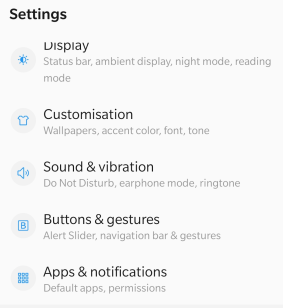
Google le proporciona un servicio invaluable de proporcionar alertas y notificaciones meteorológicas directamente a su teléfono inteligente Android. Estas notificaciones pueden ayudarlo a determinar cómo va a viajar al trabajo hoy y si debe llevar un paraguas o no. Estas notificaciones meteorológicas también son útiles cuando está planificando un viaje o un picnic. Sin embargo, debido a una gran cantidad de notificaciones enviadas por Google, estas alertas meteorológicas han comenzado a agotar las baterías más rápido de lo habitual. Además, no querrá que estas alertas aparezcan y hagan ruido cuando se encuentre en medio de algo. Aquí hay algunas formas rápidas y convenientes sobre cómo desactivar las alertas y notificaciones meteorológicas en su teléfono inteligente Android.
Descargo de responsabilidad : No se recomienda firmemente desactivar las alertas meteorológicas para quienes viven en áreas costeras propensas a ciclones y mareas altas.
Lea también: ¿Cómo obtener notificaciones de Android en Windows 10?
Una de las formas más convenientes para desactivar las notificaciones meteorológicas es modificar algunas configuraciones de la aplicación de Google en su teléfono inteligente Android. Estos son los pasos para hacerlo:
Paso 1 : toca Configuración y selecciona 'Aplicaciones y notificaciones' de la lista de opciones.
Paso 2 : A continuación, toque 'Ver todas las aplicaciones'.

Paso 3 : Ahora, desplácese hacia abajo hasta que encuentre la aplicación de Google y tóquela.
Paso 4 : En la nueva ventana, toque Notificaciones y verá una larga lista de notificaciones. Hay tres notificaciones relacionadas con el clima que deben desactivarse para desactivar las alertas meteorológicas.
Una vez que estas tres configuraciones estén desactivadas, esto desactivará las alertas meteorológicas en su teléfono inteligente Android.
Lea también: ¿Por qué no recibo notificaciones de WhatsApp? ¿Cómo soluciono el problema?
Si ha probado el método anterior para deshabilitar las alertas meteorológicas de Google y aún recibe ciertas notificaciones meteorológicas, existe otra forma de resolver este problema. Esto sucede porque Google puede enviar algunas de las alertas meteorológicas como notificaciones diferentes y no entran en la categoría de alertas meteorológicas. Para desactivar las notificaciones diversas, siga estos pasos:
Paso 1: Busque el ícono de la aplicación de Google en su teléfono inteligente y presione con fuerza y no suelte la retención hasta que aparezca un menú emergente.
Paso 2 : Ahora, toque el icono (i) etiquetado como Información de la aplicación y se abrirá una nueva ventana.
Paso 3 : A continuación, haga clic en Notificaciones.
Paso 4: Desplácese hacia abajo y encontrará una opción miscelánea que debe desactivar.
Una vez que desactive esta opción, apagará automáticamente cualquier alerta meteorológica restante en su teléfono inteligente Android.
Lea también: ¿Cómo ver el registro del historial de notificaciones de Android?
Google ha diseñado sus rutinas de asistente de Google de tal manera que también proporciona alertas meteorológicas a sus usuarios, siempre que la configuración esté activada. Estos son los pasos para verificar y deshabilitar la configuración del asistente de Google para activar las notificaciones del clima:
Paso 1: Inicie la aplicación de Google y toque el icono "Más", que se encuentra en la esquina inferior derecha.
Paso 2: Ahora, busque Configuración y tóquelo.
Paso 3 : De la lista de opciones, elija Asistente de Google.
Paso 4 : toca la pestaña Asistente.
Paso 5 : Elija Rutinas ubicadas en la parte inferior.
Paso 6 : A continuación, toque Buenos días.
Paso 7 : Aquí habrá muchas opciones. Anule la selección de la opción 'Cuénteme sobre el clima'.
Paso 8 : Finalmente, no olvide tocar Guardar en la esquina superior derecha.
Lea también: Las 10 mejores aplicaciones de radar meteorológico para Android en 2020
Los tres pasos anteriores deberían desactivar las notificaciones meteorológicas en su teléfono inteligente Android. Pero si Google todavía encuentra una manera de enviarle esas notificaciones meteorológicas, puede desactivar las notificaciones de Google en su totalidad y no solo en una parte. Estos son los pasos para deshabilitar las alertas meteorológicas:
Descargo de responsabilidad: desactivar la notificación de la aplicación de Google no solo desactivará las alertas meteorológicas, sino que también desactivará otras notificaciones como recordatorios, pagos, etc.
Paso 1 : localiza el ícono de la aplicación de Google y tócalo durante un rato.
Paso 2 : en el menú, toque el icono de información de la aplicación que parece un pequeño alfabeto "I" en un círculo.
Paso 3 : Ahora, elija y toque Notificaciones.

Paso 4 : Aquí, debe desactivar Mostrar notificaciones.
Esta opción debe considerarse como el último y último enfoque, ya que desactivará todas las notificaciones entrantes de Google. Pero seguramente funciona para desactivar las alertas meteorológicas en el teléfono inteligente Android.
Lea también: 9 mejores sitios web meteorológicos para el pronóstico más preciso en 2020
Si tiene una aplicación meteorológica de terceros instalada en su teléfono inteligente, estos son los pasos para desactivar las alertas meteorológicas:
Paso 1 : Ubique y mantenga presionado y toque el ícono de la aplicación del clima. Haga clic en el icono de información de la aplicación.
Paso 2 : en la página de información de la aplicación, seleccione Notificaciones.

Paso 3: Deslice el botón de alternancia hacia la izquierda para desactivar todas las notificaciones.
Lea también: Maneras de arreglar las notificaciones de Facebook que no funcionan en Android
No se recomienda desactivar las alertas meteorológicas, ya que pueden resultar útiles en caso de mal tiempo. Sin embargo, si desea hacerlo durante algún tiempo, siempre puede utilizar los métodos anteriores para desactivar las alertas meteorológicas. Apago todas las notificaciones de Google y las habilito una vez que estoy libre. Esto ayuda a desactivar las notificaciones para todo clima en mi teléfono inteligente Android.
Síganos en las redes sociales: Facebook y YouTube . Para cualquier consulta o sugerencia, háganoslo saber en la sección de comentarios a continuación. Nos encantaría responderle con una solución. Publicamos con regularidad consejos y trucos junto con soluciones a problemas comunes relacionados con la tecnología.
Lectura sugerida:
¿Cómo obtener el clima en la pantalla ambiental en Android P?
Los 6 mejores widgets meteorológicos de Windows 10 para tener en su PC
Las 7 mejores aplicaciones meteorológicas para Mac en 2020 (gratis y de pago)
Las historias de Facebook pueden ser muy divertidas de crear. Aquí te mostramos cómo puedes crear una historia en tu dispositivo Android y en tu computadora.
Aprende a desactivar los molestos videos que se reproducen automáticamente en Google Chrome y Mozilla Firefox con este tutorial.
Resuelve el problema en el que la Samsung Galaxy Tab S8 está atascada en una pantalla negra y no se enciende.
Lee ahora para aprender a borrar música y videos de Amazon Fire y tabletas Fire HD para liberar espacio, desordenar o mejorar el rendimiento.
Un tutorial que muestra dos soluciones sobre cómo evitar permanentemente que las aplicaciones se inicien al arrancar en tu dispositivo Android.
Este tutorial te muestra cómo reenviar un mensaje de texto desde un dispositivo Android usando la aplicación de Mensajería de Google.
Cómo habilitar o deshabilitar las funciones de corrección ortográfica en el sistema operativo Android.
¿Te preguntas si puedes usar ese cargador de otro dispositivo con tu teléfono o tablet? Esta publicación informativa tiene algunas respuestas para ti.
Cuando Samsung presentó su nueva línea de tabletas insignia, había mucho por lo que emocionarse. No solo el Galaxy Tab S9 y S9+ traen las mejoras esperadas, sino que Samsung también introdujo el Galaxy Tab S9 Ultra.
¿Te encanta leer libros electrónicos en las tabletas Amazon Kindle Fire? Aprende cómo agregar notas y resaltar texto en un libro en Kindle Fire.






